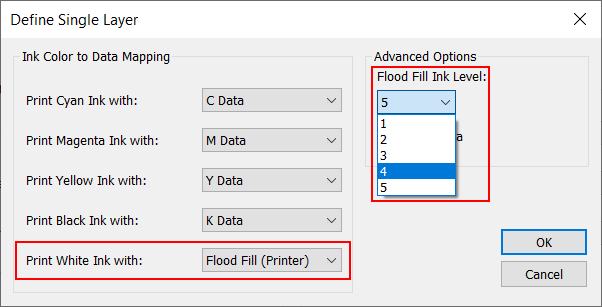Šiame skyriuje rodoma, kaip į spausdinimo užduotį įtraukti baltą spalvą. Galite spausdinti paprastą užduotį (White flood fill) be duomenų paruošimo arba sudėtingesnes užduotis, naudodami taškinius duomenis. Žr. Atskiros spalvos duomenų kūrimas programoje „Photoshop“ arba Taškinių duomenų kūrimas programoje "Adobe Illustrator daugiau informacijos.
Kokybės ir sluoksnių spausdinimo režimas naudojamas spausdinant balto rašalo programas, tačiau galima naudoti ir kitus spausdinimo režimus, jei ONYX laikmenos profilis (laikmenos modelis) buvo sukurtas su CMYKSS rašalo konfigūracija ir nustatytomis taškinėmis spalvomis.
Gaukite ir importuokite ONYX laikmenos profilį (laikmenos modelį), kuriame nustatytas spausdinimo režimas Kokybė-sluoksninis. Baltos spalvos ir visų kitų dažų pavyzdinius medijos profilius galite atsisiųsti iš mūsų svetainės https://graphiplaza.cpp.canon.
Yra trys duomenų sluoksniai, kuriuose galima nustatyti, kokį plotą užims baltas rašalas ir kaip jis atrodys (arba neatrodys) kitų spalvų atžvilgiu, priklausomai nuo to, kuriame sluoksnyje jis yra.
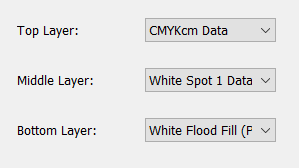
Apatinis sluoksnis spausdinamas pirmas (jei nėra tuščias), o viršutinis – paskutinis (jei nėra tuščias).
Sluoksnius galima apibrėžti bet kurioje iš šių vietų:
Apibrėžta laikmenoje, kai ji kuriama
Pasirinktas greitasis rinkinys
RIP eilės užduoties spausdintuvo nustatymuose
Neprivaloma - nebūtina, jei baltos spalvos spausdinimo metodas buvo teisingai nurodytas ONYX laikmenos profilyje arba quickset.
Jei norimo sluoksnio apibrėžtys nebuvo iš anksto nustatytos ONYX laikmenos profilyje arba "Quickset" rinkinyje, prieš pateikdami spausdinti užduotį pasirinkite "Hold for Operator" (sulaikyti operatoriui), kad užduotis nebūtų automatiškai išsiųsta į spausdintuvą.
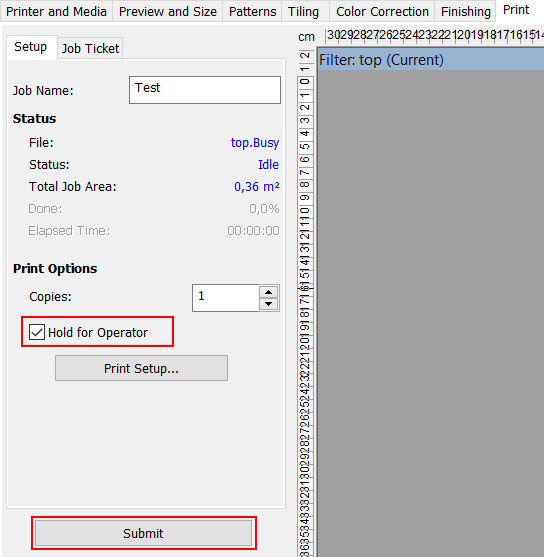 Sulaikyti operatoriui
Sulaikyti operatoriuiProcedūra
Pasirinkite užduotį RIP eilėje - dešiniuoju pelės mygtuku spustelėkite užduotį ir pasirinkite [Redaguoti] - [Spausdinimo nustatymai].
Patikrinkite, ar nustatytas spausdinimo režimas Quality Layered (kokybiškas sluoksniuotas).
Spustelėkite mygtuką [Apibrėžti sluoksnius]
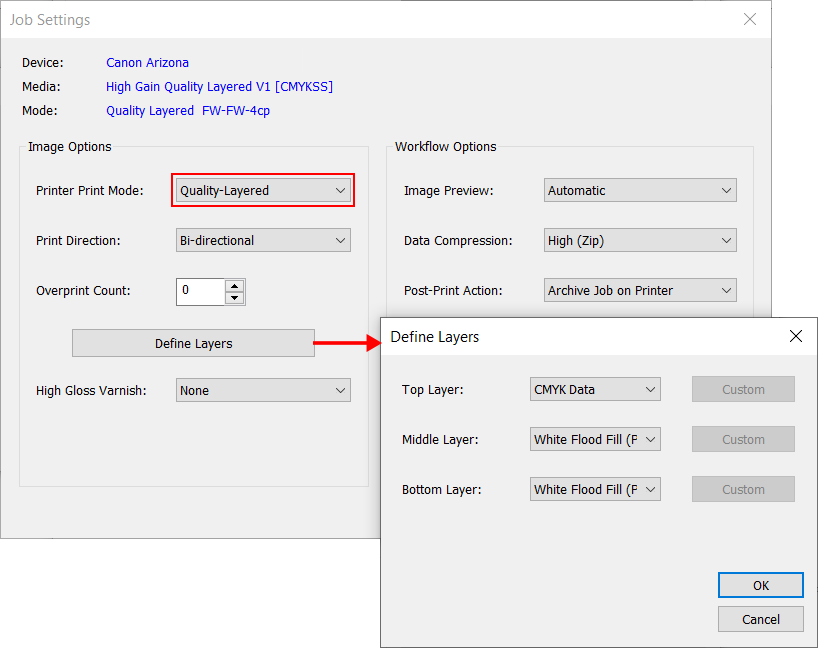
Kiekvieną sluoksnį galima apibrėžti naudojantis viena iš šių parinkčių:
CMYK duomenys - CMYK vaizdo duomenys
Baltos dėmės duomenys - baltas rašalas bus spausdinamas ten, kur yra "Spot1" duomenys. Pasirinkite šią parinktį, kai spausdinimo užduotyje apibrėžti taškiniai duomenys (sukurti naudojant taškinio sluoksnio įrankį žr: Atskiros spalvos duomenų kūrimas naudojant „Spot Layer Tool“ įrankį arba papildomai apdorojant "Adobe Photoshop", žr Atskiros spalvos duomenų kūrimas programoje „Photoshop“ arba "Adobe Illustrator", žr Taškinių duomenų kūrimas programoje "Adobe Illustrator.
White Flood Fil (baltas užliejimas) - bus spausdinamas viso vaizdo dydžio baltas sluoksnis (ribinis langelis), naudojant didžiausią rašalo lašo lygį.
Custom (pasirinktinis ) - Custom (pasirinktinis) leidžia kliento rašalo spalvą atvaizduoti į duomenis ir naudoti išplėstines parinktis, skirtas spausdintuvo užtvindymo lygiui parinkti arba duomenims atspindėti.
Tuščias
Pasirinkite kiekvieną sluoksnį ir spustelėkite [OK].
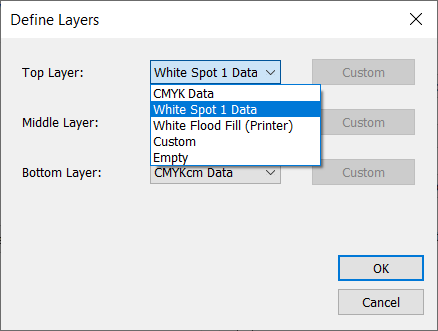
Pasirinkite[White Flood Fill], kai norite spausdinti paprastą spausdinimo užduotį. Ji leidžia spausdinti baltą stačiakampį (vaizdo ribas apibrėžiantį langelį) kaip pagrindą arba perdangą nerengiant duomenų. Baltasis sluoksnis įterpiamas į spausdinimo užduotį.
Pasirinkite[White Spot 1 Data], kai norite spausdinti baltą vaizdo dalį. Spoto 1 duomenys turi būti pateikti spausdinimo užduotyje.
Apatinis sluoksnis spausdinamas pirmas, o viršutinis - paskutinis. Skaidri laikmena bus matoma iš tos pusės, kurioje nėra rašalo. Tai reiškia, kad apatinis sluoksnis bus labiausiai matomas sluoksnis. Nepermatomoje terpėje matomiausias bus viršutinis sluoksnis.
Pateikite spausdinimo užduotį ir nusiųskite užduotį spausdintuvui.
Pasirinkę sluoksnio parinktį Custom (pasirinktinis), galite pasirinkti papildomų parinkčių.
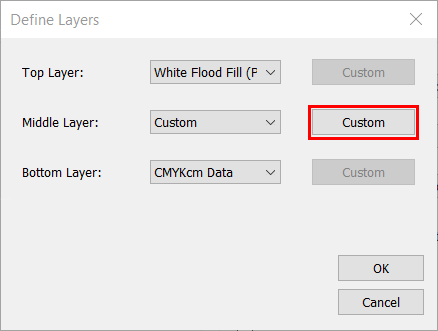
Yra penki spalvų kanalai: C, M, Y, K ir W bei šešios duomenų plokštumos: C, M, Y, K, taško 1 ir taško 2 duomenys. Kiekviename spalvos kanale galima konfigūruoti, kad būtų spausdinama: nieko; bet kuri iš šešių duomenų plokštumų arba spausdintuvas generuoja uždažymo duomenis su pasirinktu lašo lygiu.
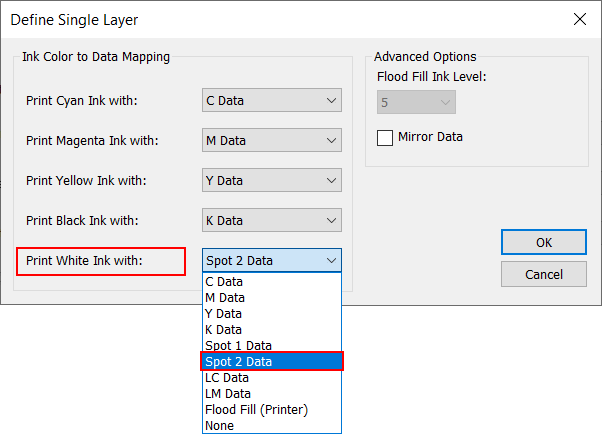
Balto rašalo tankį galite nustatyti keisdami lašo dydį. Sluoksnių sąranka nustatyta laikmenų modelyje, bet galima ją pakeisti kaip užduoties spausdintuvo nuostatą ONYX programinėje įrangoje.